Come personalizzare la foto del profilo su Facebook
di Redazione
27/10/2014
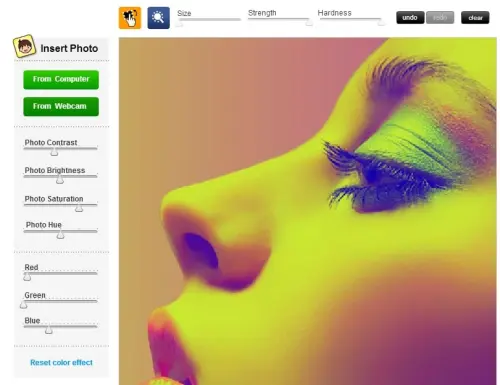
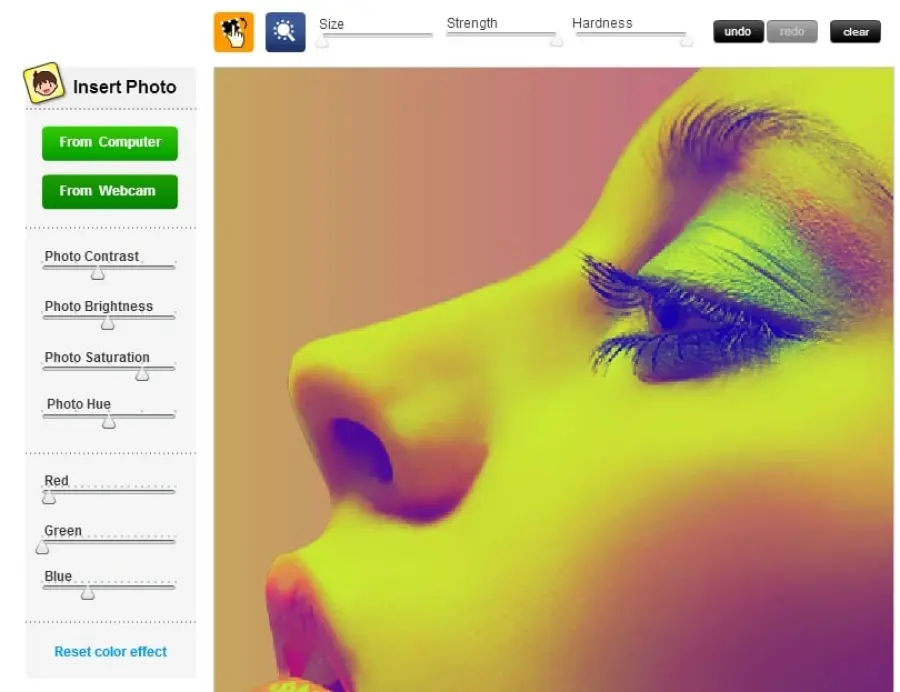

Come personalizzare in modo semplice e veloce la propria foto del profilo Facebook o di copertina, con stili originali in grado di mettervi in bella mostra nella vostra pagina personale del social network.
Il metodo che vi introduciamo, ideale per personalizzare velocemente e in modo efficace l'immagine profilo su Facebook, fa riferimento al sito web Profile Picture Maker, dove troverete una piattaforma gratis e di alta qualità.
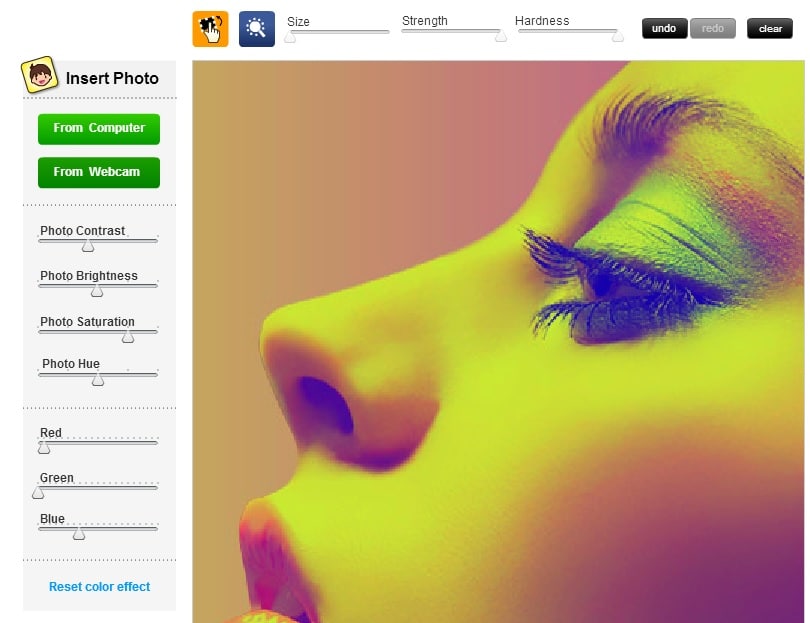
1. Apertura di Profile Picture Maker
Per cominciare, il primo passo è quello di connettersi al sito ProfilePictureMaker.com, al momento disponibile soltanto in inglese ma comunque chiaro anche per i novellini della lingua britannica.
2. Inserimento cornice
A questo punto, potete scegliere (in alto a destra) tra le opzioni Choose Photo Frame se avete intenzione di personalizzare la foto profilo di Facebook con una cornice, oppure direttamente Open Photo Editor per passare all'editor principale dell'immagine senza alcuna cornice.
3. Caricamento della foto da personalizzare
Dalla schermata Photo Editor, sotto Insert Photo potete scegliere di inserire la foto (che sarà la base dell'immagine profilo di Facebook) dal PC selezionando From Computer oppure scattandone una nuova dalla webcam cliccando sul pulsante From Webcam.
4. Strumenti per personalizzare la foto profilo
Dopo aver inserito la foto, la piattaforma vi darà la possibilità di personalizzare in vari modi la vostra futura immagine profilo di Facebook.
Potete modificare il livello di contrasto (Photo Contrast), luminosità (Photo Brightness), vivacità dei colori (Photo Saturation) e tonalità (Photo Hue).
Nel pannello in basso a sinistra, potete inoltre regolare gli effetti con l'aggiunta di vari livelli di rosso (Red), blu (Blue) e verde (Green).
Altre modifiche importanti (applicabili sotto la foto) sono Sharpen per ottimizzarne la qualità, Blurry per applicare un effetto sfocato e Sketch Effect per un particolare effetto disegno.
5. Caricare la foto su Facebook
Infine, il sito vi fa scegliere tra l'impostazione automatica della foto profilo Facebook personalizzata (sotto l'immagine, fate clic su Login to Facebook e poi su Make it as Facebook profile pic) e il semplice download sul PC della creazione (Instant Download), per impostarla sul social network in un secondo momento tramite la classica procedura di cambio immagine profilo.
Articolo Precedente
Come disinstallare le app predefinite su Android
Articolo Successivo
Come bloccare gli inviti ai giochi su Facebook



